Hvordan legge til et vannmerke til bilder enkelt ved hjelp av pålitelige programmer
Den enkleste metoden for å sikre rettighetene dine til disse bildene er ved å vannmerke dem, enten du er en sminkeblogger som søker etter en strategi for å beskytte sminkebildene dine, eller en fotograf som ønsker å legge til signaturen din. Hvis du bruker vannmerker riktig, inkludert signaturer og logoer, vil det effektivt beskytte fotografienes autentisitet uten å distrahere folk fra deres glede av bildet. Vannmerker kan inneholde alt fra tekst til bilder.
Vi setter sammen en liste over de beste vannmerkeapplikasjonene for bilder nedenfor. Fortsett å lese for å finne ut mer om dem og lære hvordan vannmerkebilder enkelt.
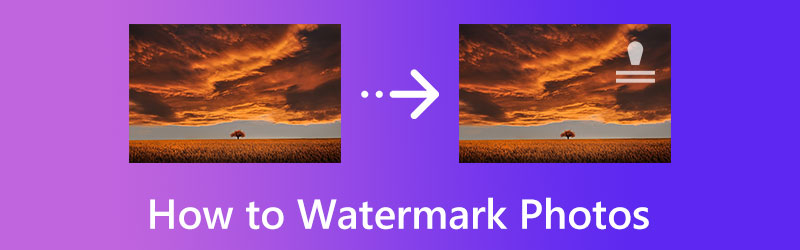
SIDEINNHOLD
Del 1. Hvordan vannmerke et bilde
Husk at vannmerket ganske enkelt kan klippes ut eller endres bort hvis det er utilstrekkelig. I tillegg vil den estetiske appellen bli ødelagt hvis vannmerket er for stort for plassen. Når det er sagt, kan du følge disse programmene for å hjelpe deg med å legge til vannmerker på en rask og enkel måte.
1. Hvordan sette et vannmerke på et bilde med Photoshop
Ved å bruke Photoshop kan du beskytte merkevaren din og vakre bilder mot uautorisert bruk med et vannmerkedesign laget av deg. Du trenger ikke være bekymret for at andre stjeler bildene dine hvis du deler dem på nettet fordi deres immaterielle rettigheter kan beskyttes. Du kan lage et vannmerke ved å legge til et tekstlag, signatur eller et bilde etter eget valg.
Dessuten kommer den med mange avanserte redigeringsfunksjoner for å redigere fargen eller skriftstilen til vannmerket ditt. I tillegg kan brukere legge til effekter til vannmerket for å få det til å skille seg ut og gjenkjennes. Derfor, hvis du har tatt bilder og ønsker å lære hvordan du setter et vannmerke på et bilde med Photoshop, kan du følge retningslinjene nedenfor.
Trinn 1. Først av alt, last ned og installer Photoshop på datamaskinen din. Deretter starter du den og importerer et bilde til appen. Gå til Fil> Åpne. Velg deretter bildet du ønsker å redigere med Photoshop.
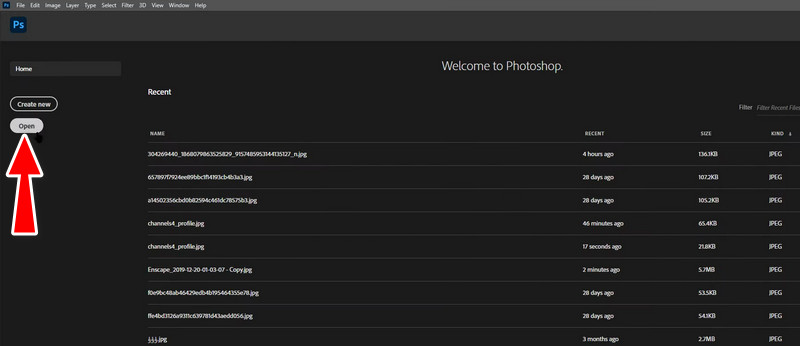
Steg 2. Du kan legge til litt tekst ved å velge Tekst verktøyet på venstre sidelinje. Velg deretter hvor som helst på bildet og legg til den nødvendige teksten.
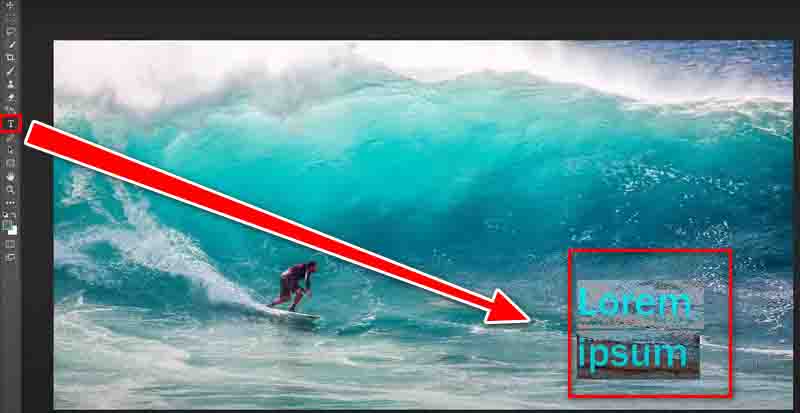
Trinn 3. Deretter kan du endre utseendet og egenskapene til teksten din tilsvarende. Du kan gjøre det med alternativene over grensesnittet til verktøyet. Du kan også endre gjennomsiktigheten for å gi den et subtilt utseende.
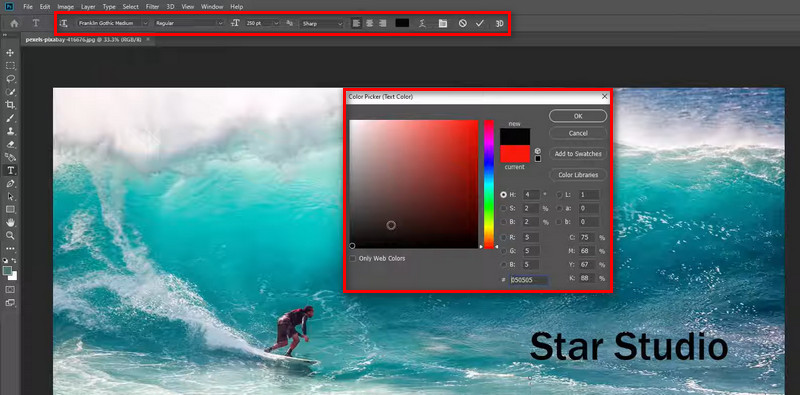
Trinn 4. Til slutt lagrer du bildet. Naviger til Fil menyen og velg Eksport. Velg deretter ønsket format. Det er hvordan du vannmerker et bilde i Photoshop.
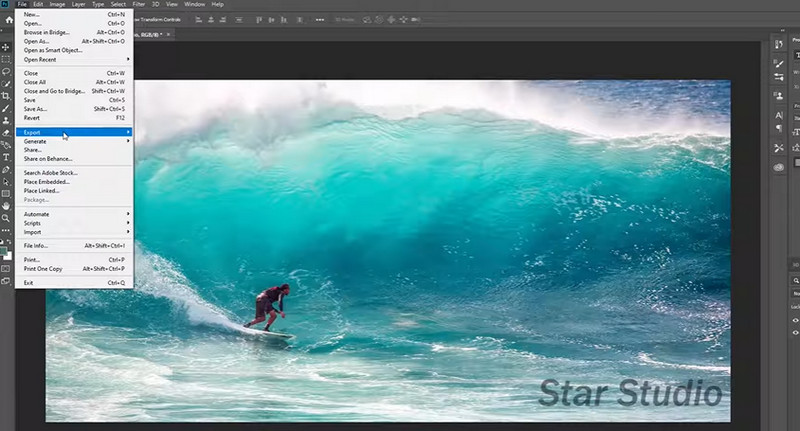
2. Hvordan legge til et utkast til vannmerke i Word
Et annet program som kan hjelpe deg å legge til et vannmerke til bildene dine i Microsoft Word. Selv om programmet er dedikert til å behandle tekst, har det noen utmerkede funksjoner, for eksempel å legge til vannmerker til bildene dine. Du leste det riktig. Verktøyet kan legge til og redigere vannmerker. Hvis du har et viktig dokument, en konfidensiell avtale, en oppskrift eller et bilde, kan du følge trinnene nedenfor.
Trinn 1. Før noe annet må du sørge for at Word er installert på datamaskinen. Etter det, start den og åpne bildet du vil sette inn vannmerket.
Steg 2. Klikk på Design-fanen på båndet til verktøyet. Deretter vil du se en liste over nye alternativer du har tilgang til.
Trinn 3. Deretter går du over til vannmerkealternativet på høyre side av grensesnittet. Åpne denne menyen, og du vil se forskjellige tekstvannmerker for konfidensielt, ansvarsfraskrivelser, etc.
Trinn 4. Velg riktig vannmerke for dokumentet ditt, og du er ferdig med å sette inn et vannmerke i Word. Hvis du ønsker det, kan du også tilpasse vannmerket fra samme meny eller alternativ.
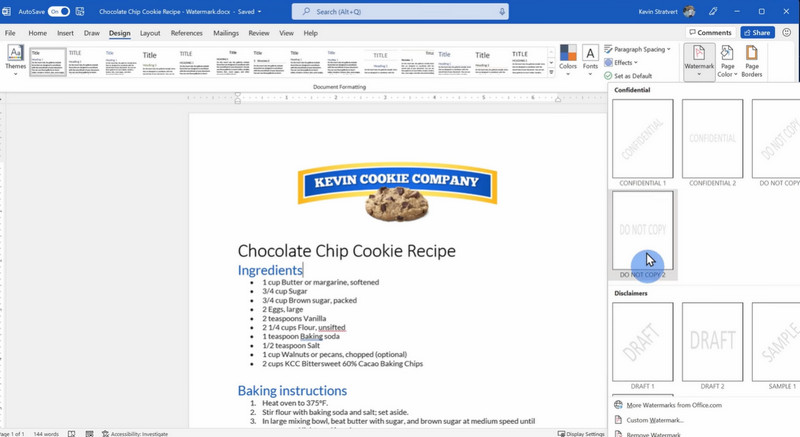
3. Hvordan vannmerke bilder gratis med et onlineverktøy
Du kan legge til et vannmerke til bilder ved å bruke Watermark.ws-applikasjonen, som er et nettbasert fotovannmerkeverktøy. Før du kan bruke denne nettsiden, må du først opprette en konto. Når du bruker dette verktøyet, kan du ikke bare legge tekst og en logo på toppen av et bilde, men du kan også bruke stiler på teksten, beskjære, rotere, endre størrelsen på bildet og komprimere det. Videre inneholder dette verktøyet en funksjon som lar brukere dra og slippe filer, noe som gjør hele prosedyren mye enklere. Ved å bruke dette verktøyet, la oss komme i gang med å finne en løsning på dilemmaet ditt om hvordan du legger til et vannmerke til et bilde på nettet.
Trinn 1. For å komme i gang, besøk programmets offisielle nettsted med hvilken som helst nettleser du foretrekker. Deretter trykker du på Kom i gang knappen fra hovedgrensesnittet og last opp bildet du ønsker å vannmerke.
Steg 2. Hold musen over det opplastede bildet og trykk på Redigere knapp.
Trinn 3. Etter det, rediger bildet ditt ved å klikke på verktøyene på venstre side av grensesnittet. Til slutt klikker du på Bli ferdig knappen nederst til høyre for å bekrefte å legge til et vannmerke til bildene dine.
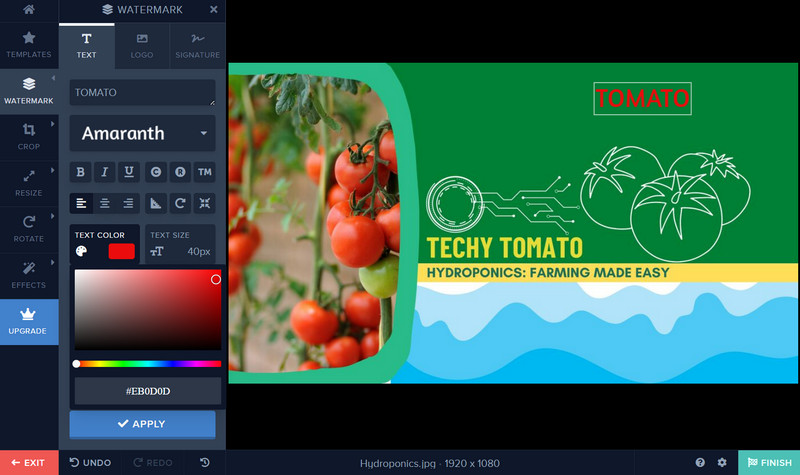
4. Hvordan legge til et vannmerke til bilder på iPhone og Android
Hvis du leter etter en ideell mobilapp som hjelper deg med å løse dilemmaet ditt om hvordan du legger til et vannmerke på iPhone- og Android-enheter, kan du stole på eZy Watermark Lite. Dette programmet er tilgjengelig på Android og iOS. Derfor, enten du er i et iOS- eller Android-økosystem, vil dette programmet fungere i din favør. Verktøyet tilbyr hundrevis av skriftstiler du kan bruke på tekstvannmerket ditt. I tillegg kan du sette inn forskjellige nyanser og farger, opasiteter og effekter til vannmerkene dine. På toppen av det lar den deg dele arbeidet ditt på forskjellige sosiale medieplattformer. På den annen side, her er en trinn-for-trinn-guide for hvordan du vannmerker bilder på Android- og iOS-enheter.
Trinn 1. For å komme i gang, skaff deg denne mobilappen fra App Store eller Google Play Store. Deretter starter du den på iOS- eller Android-enheten din.
Steg 2. Fra telefonens hovedskjerm, velg Enkelt bilde og velg bildet du ønsker å legge til vannmerket i.
Trinn 3. Trykk nå på Redigere ikonet øverst til høyre og beskjær bildet ditt etter ønske. Rett etter trykker du på Tekst alternativet og sett inn litt tekst.
Trinn 4. Deretter endrer du utseendet ved å bruke menyen på venstre sidefelt. Når du er ferdig, trykker du på hakeikonet for å legge til et vannmerke. Slik kan du vannmerke bilder på en iPhone gratis.
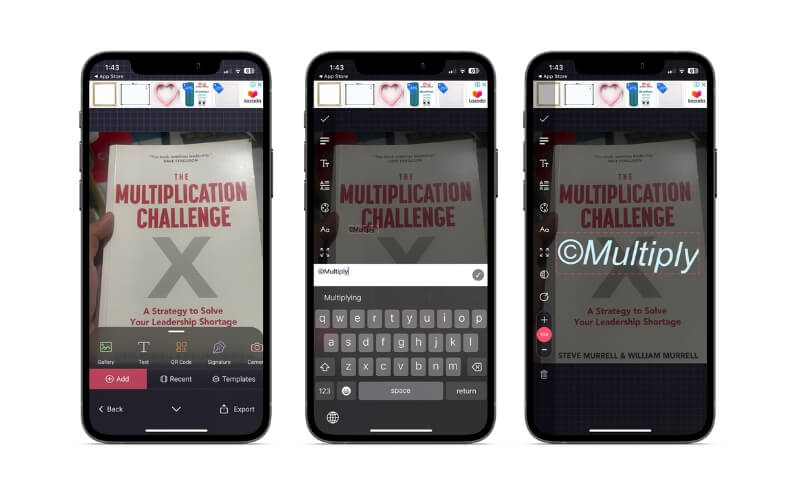
Del 2. Hva om du vil vannmerke en video?
Ved å bruke et utmerket skrivebordsprogram kan du også lære hvordan du legger til vannmerker i videoer. Videoredigeringsprogrammet kjent som Vidmore Video Converter gjør det veldig enkelt å inkorporere en organisasjons logo i en videopresentasjon. Du kan inkludere en rekke forskjellige vannmerker i en rekke forskjellige rammer, endre størrelsen og varigheten, og definere plasseringen. Du vil ha mer rom for kreativitet når du tilpasser vannmerket ditt hvis du gjør det på denne måten.
Når du gjengir videoen din, vil du ikke være begrenset til bare å kunne inkludere et vannmerke eller merke fordi appen også fungerer som en videoredigerer. I stedet vil du ha tilgang til et stort antall gjengivelsesalternativer av høy kvalitet å velge mellom. Du kan for eksempel kutte ut unødvendige deler, beskjære skjermen, legge til bildetekster, bruke spesialeffekter og filtre og benytte deg av en lang rekke andre avanserte redigeringsverktøy. Ved å bruke dette allsidige videoredigeringsprogrammet kan du enkelt bruke et vannmerke på videoene dine ved å følge disse enkle trinnene.
Trinn 1. Last ned og kjør Vidmore Video Converter
For å få programvaren, klikk på ikonet merket Gratis nedlasting. Velg oppsettprogrammet som passer for maskinens operativsystem. Etter det vil du kunne begynne å bruke programvaren.
Trinn 2. Importer en videofil
Det neste trinnet er å gå til hovedgrensesnittet til applikasjonen, klikk på knappen merket Legg til filer, og naviger deretter til videoen du vil legge til et vannmerke. Etter det legger du til videoen du ønsker. Du kan også laste opp videoer ved å trykke på den store i tillegg til sign-knappen fra hovedgrensesnittet.
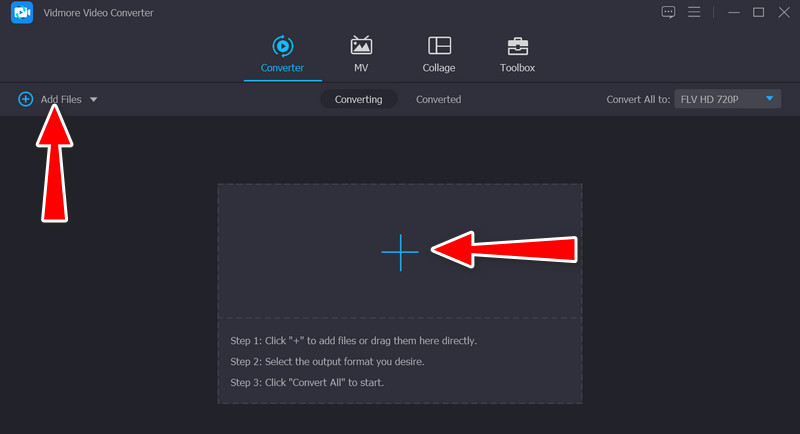
Trinn 3. Trykk et vannmerke inn i klippet
For å legge til et vannmerke til et klipp, velg Redigere fanen øverst i hovedgrensesnittet, og naviger deretter til Vannmerke undermeny. Tekst og bilder har begge muligheten til å ha et vannmerke på seg her. I tillegg til det har du full kontroll over konfigurasjonen av vannmerket.
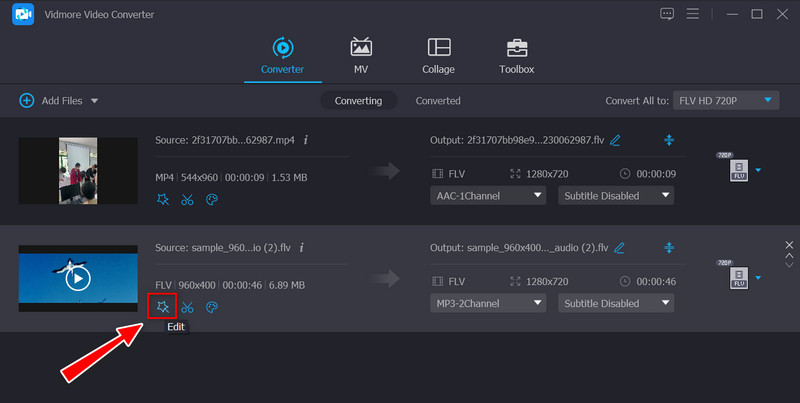
Trinn 4. Bekreft at operasjonen er fullført
Når du er ferdig med å legge til et vannmerke i en video, klikker du OK for å lukke vinduet. Når tryllestav (Rediger) knappen er skyggelagt, kan du se at endringen har funnet sted. Før du velger Konverter alle alternativet, velg formatet du vil konvertere alle videoene dine.
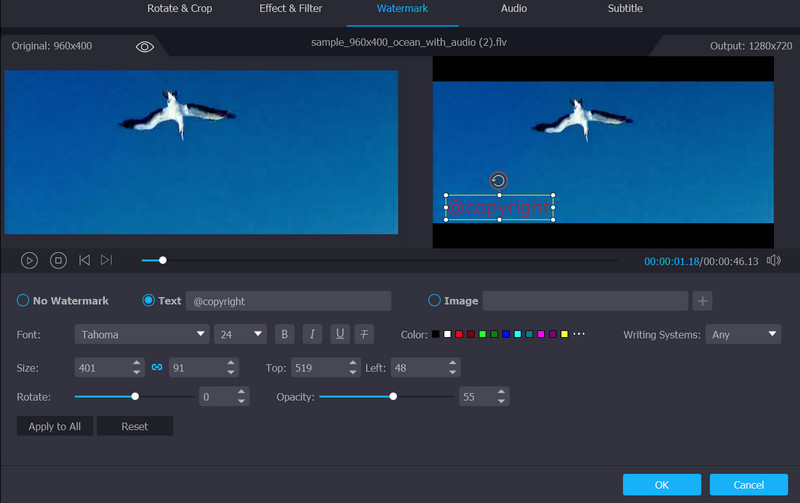
Del 3. Vanlige spørsmål om å legge til vannmerke i bilder
1. Hvordan fjerne et bildevannmerke?
Selv om det er mulig å legge til et vannmerke, er det også en måte å fjerne dem på. For dette scenariet kan du velge å bruke et pålitelig verktøy, som Vidmore Gratis vannmerkefjerner på nett. Den er nettbasert, slik at du kan fjerne vannmerker eller uønskede objekter fra et bilde direkte fra nettstedet.
2. Kan jeg legge til et vannmerke i en GIF?
Ja, det er mulig å legge til et vannmerke til en GIF. Du kan raskt legge til et vannmerke til GIF-filene dine ved å bruke programmene nevnt ovenfor.
3. Hvordan legge til tekst i CapCut?
CapCut tilbyr mange videoredigeringsverktøy. I tillegg kan du bruke den på mobile og stasjonære enheter, ikke bare for å legge til tekst eller vannmerke, men også for å slå sammen, klippe eller trimme videofiler.
4. Hvordan legge til et vannmerke i Lightroom?
Hvis du er interessert i profesjonell redigering, kan du velge Lightroom for å legge til et vannmerke til bildene dine. På den annen side må du betale for de avanserte funksjonene dette programmet tilbyr.
Konklusjon
Dette er de beste verktøyene for å legge til et vannmerke til et bilde på forskjellige plattformer. Vi valgte dem fordi de etter omfattende testing og evaluering viste seg å være det beste verktøyet for jobben. Det er også gitt en liste over trinn du kan lære hvordan vannmerke bilder og videoer for referanse. Fortell oss hvilken du liker og hvilke egenskaper som imponerer deg mest.


